Cara Install FreeBSD

Tutorial instalasi FreeBSD ini menggunakan FreeBSD 11 amd64 di VirtualBox dengan RAM 1GB, HDD 25GB, 2 adapter network (NAT, Host-only). ISO atau installer image FreeBSD dapat diunduh di freebsd.org.
Tampilan booting FreeBSD.
Tekan Enter.
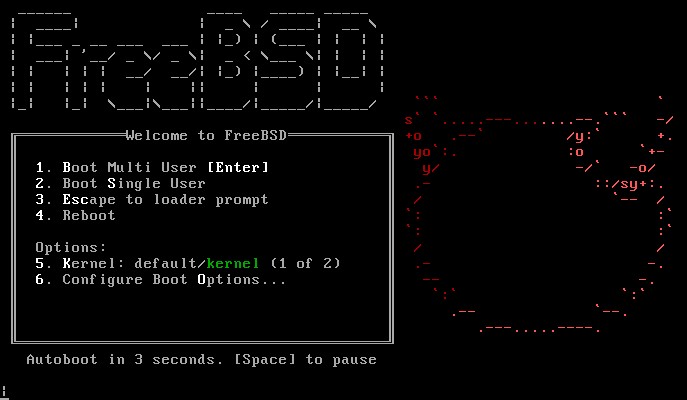
Pemilihan keyboard, gunakan default.
Tekan Enter.
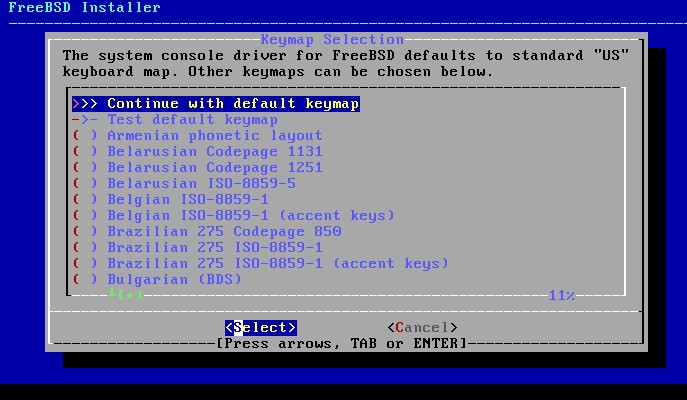
Pemilihan kompenen sistem.
Lepas tanda bintang (*) pada ports – Ports tree dengan menekan tombol Spasi. Lalu Enter.
Ports tree atau ports collection atau ports jika ingin melakukan instalasi aplikasi dari source code yang harus di-compile terlebih dahulu. FreeBSD juga sudah menyediakan aplikasi yang sudah di-compile atau paket biner.
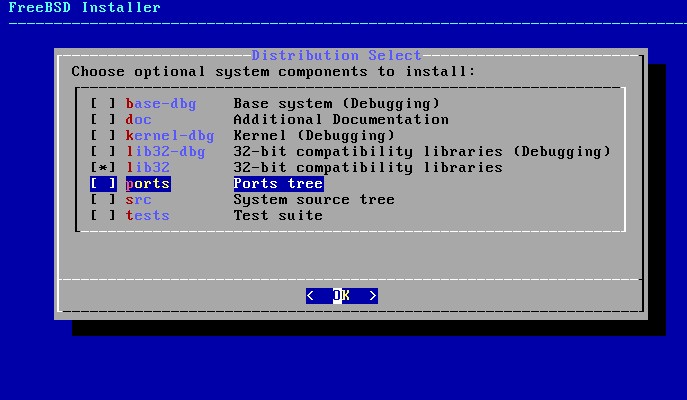
Pemilihan metode partisi.
Pilih Auto UFS, lalu Enter.

Pilih Entire Disk, menggunakan seluruh harddisk.
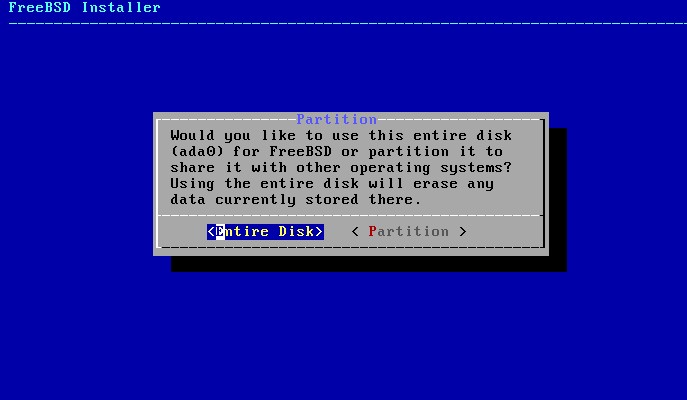
Partition Scheme atau partition table, pilih BSD Labels. Lalu Enter.
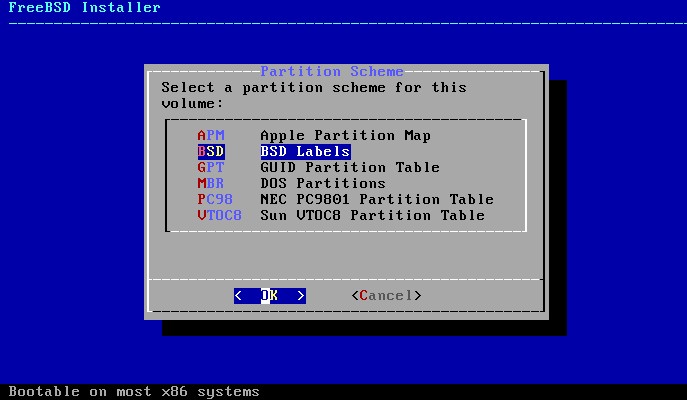
Partition Editor,
Pilih Finish, Enter.
Partisi yang diatur oleh installer yaitu dari total harddisk 25GB dibagi menjadi 2 partisi.
- Partisi pertama ada0a untuk partisi / (dibaca root), kapasitas 24GB dengan file system UFS (Unix File System).
- Partisi kedua ada0b untuk swap, kapasitas 1GB.
Konfirmasi partisi, pilih Commit, Enter.
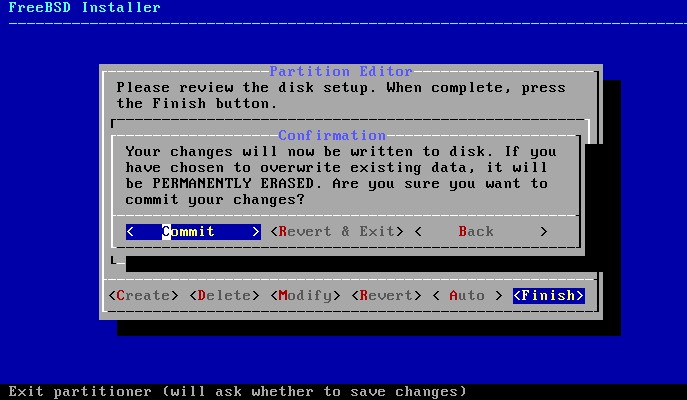
Proses ekstrak komponen sistem.
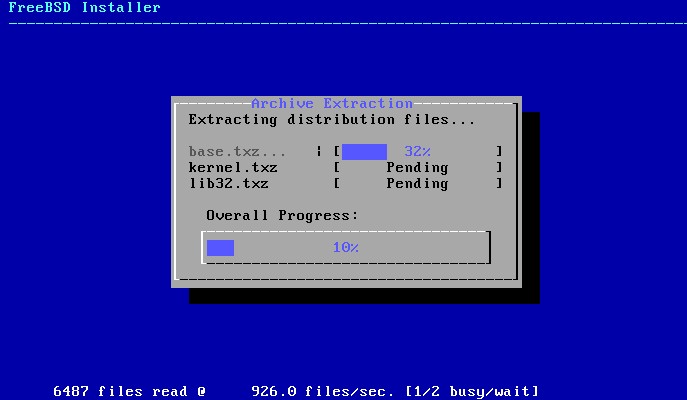
Masukkan password untuk root (administrator).

Konfigurasi jaringan. Pilih em0, Enter.
Saya menggunakan 2 interface jaringan, em0 untuk koneksi ke internet (Adapter NAT, IP DHCP) dan em1 untuk remote dari host OS (Adapter Host-only, IP Static).
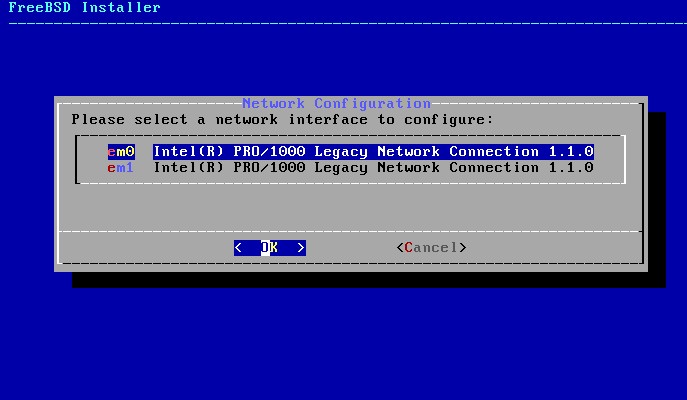
Konfigrasi DNS, saya menggunakan DNS Google 8.8.8.8, bisa juga menggunakan DNS dari ISP atau DNS Public lainnya.
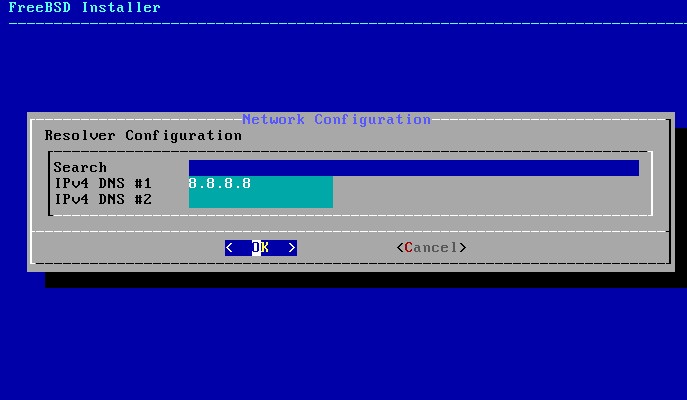
Pemilihan zona waktu. Pilih Asia.
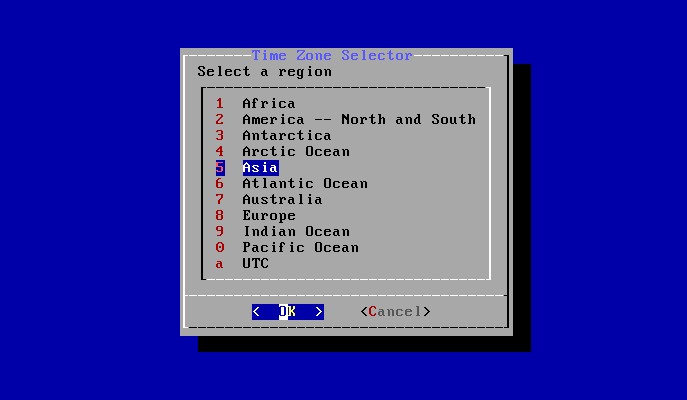
Pilih sesuai zona waktu Indonesia.
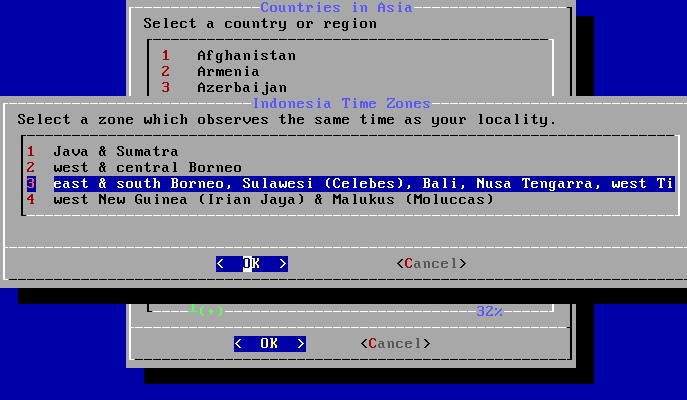
Konfirmasi zona waktu, pilih Yes, Enter.
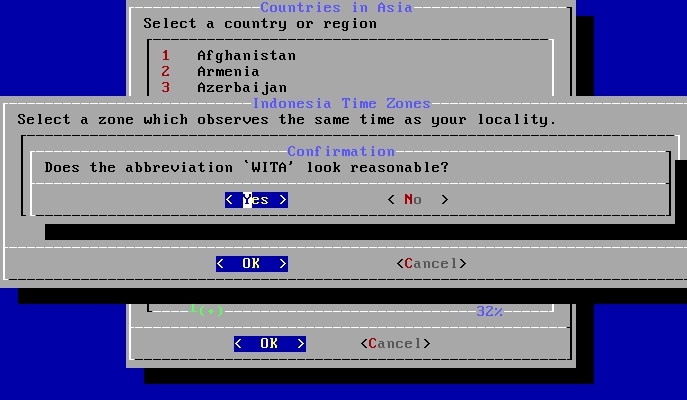
Tanggal dan jam, pilih Skip. Pengaturan waktu akan diatur setelah instalasi.
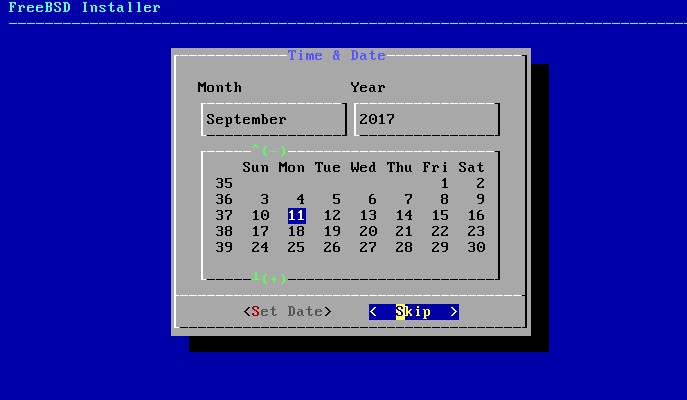
Tidak ada yang perlu diubah, Enter.
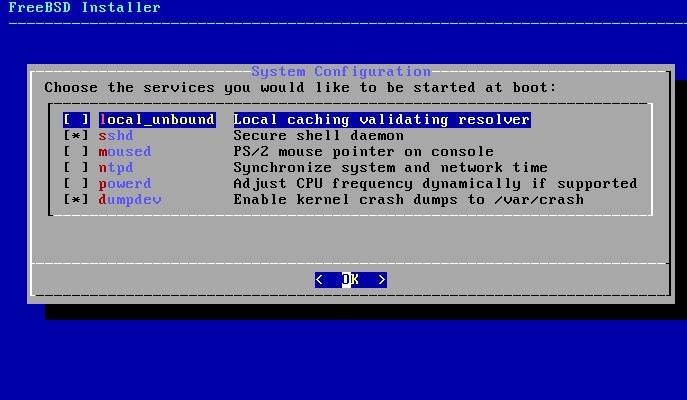
Pasang tanda (*) pada Disable Sendmail service, untuk menonaktifkan Sendmail. Lalu Enter.
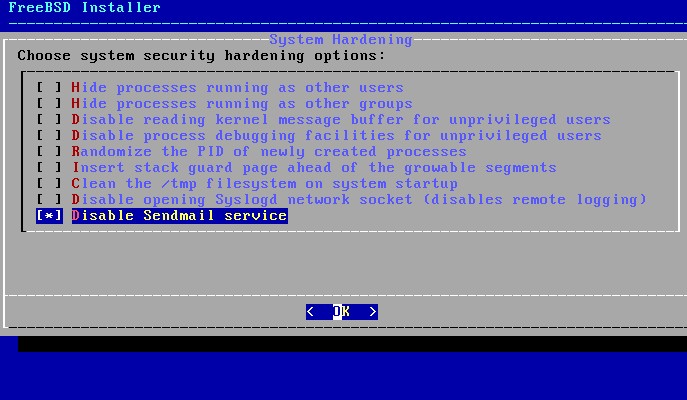
Pembuatan user.
Masukkan User baru pada group wheel agar bisa menjadi root (administrator).
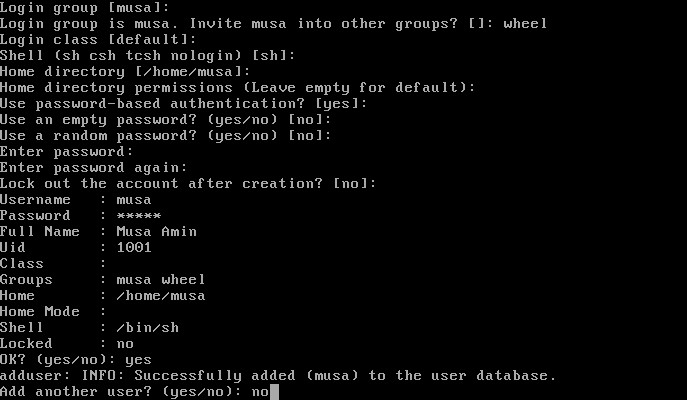
Final Configuration, pilih Exit, lalu Enter.
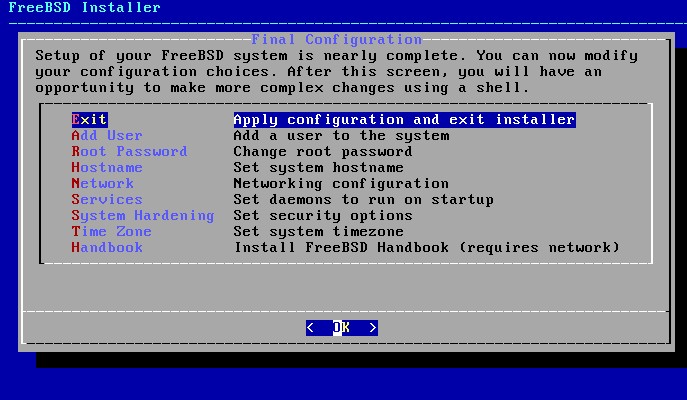
Manual Configuration, pilih No.
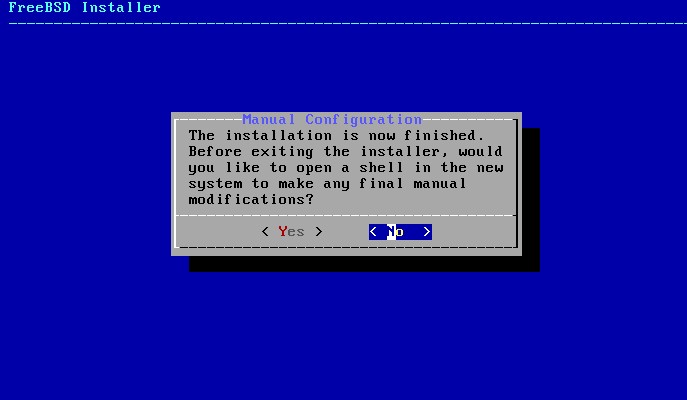
Reboot, untuk restart sistem.
Jangan lupa lepas ISO/DVD installer.
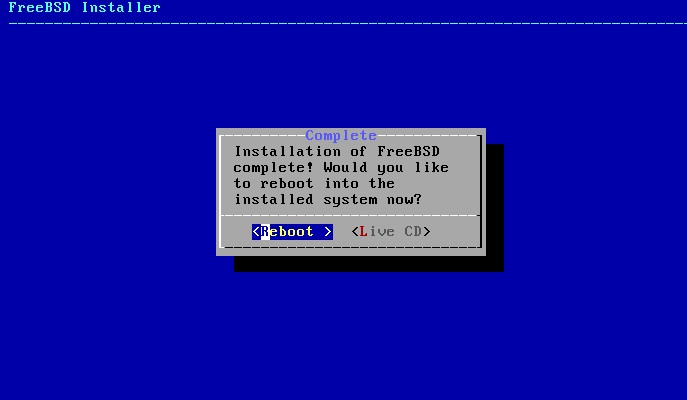
Login, masukkan username yang sudah dibuat pada saat instalasi.
Menjadi root jalankan perintah su –, masukkan password root.
Perintah restart = reboot, shutdown = poweroff.
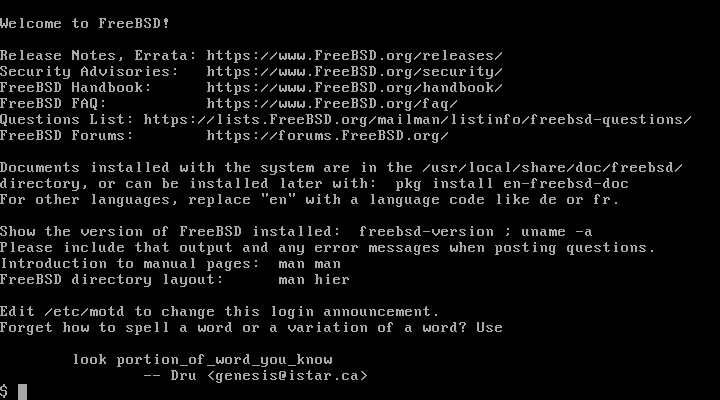
Setelah instalasi FreeBSD 11, space harddisk yang terpakai sebesar 664MB dan RAM 315MB.
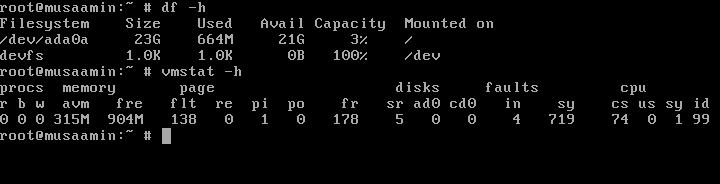
selamat mencoba 🙂
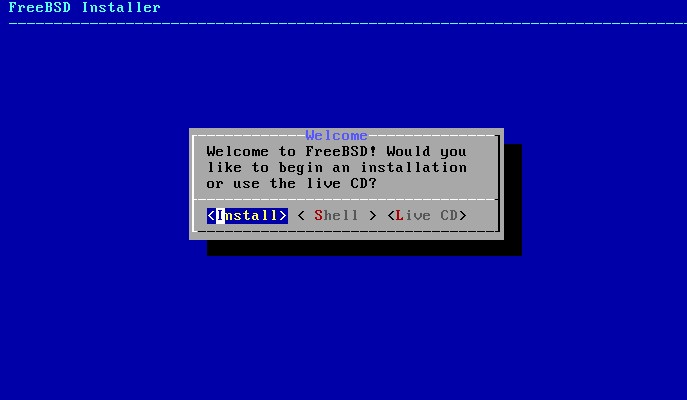
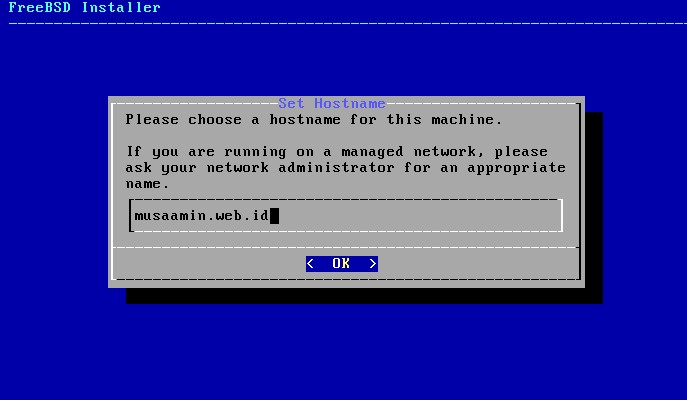
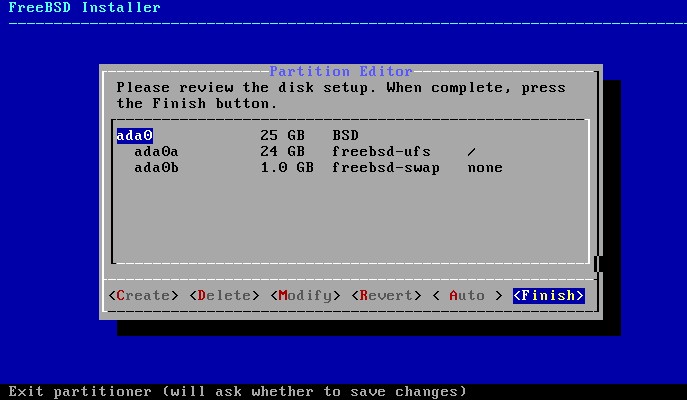

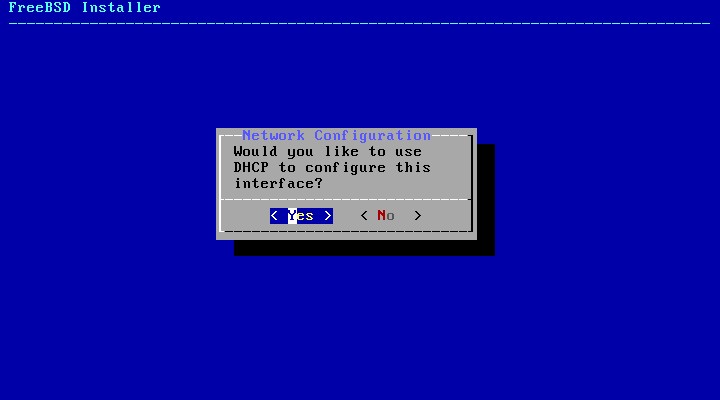
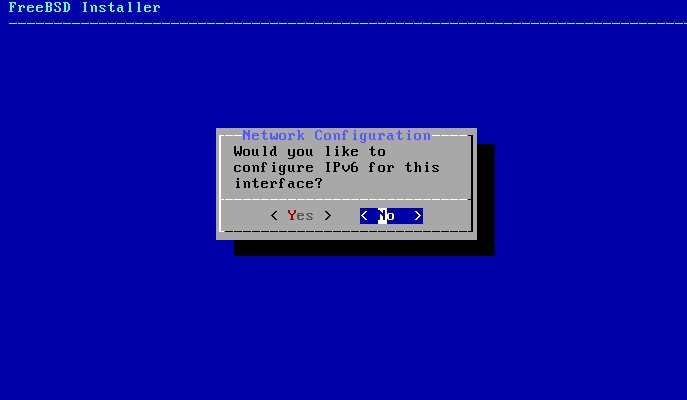
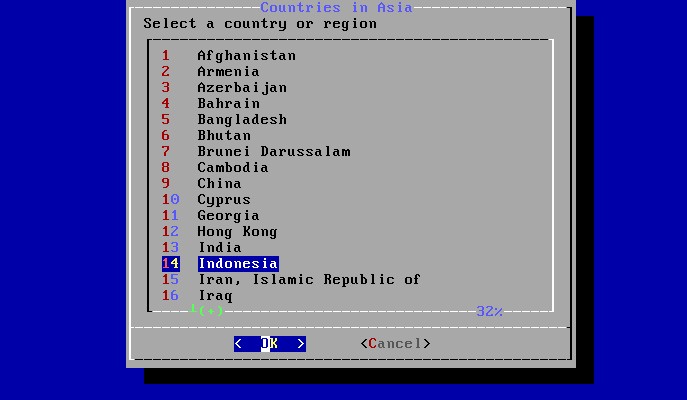
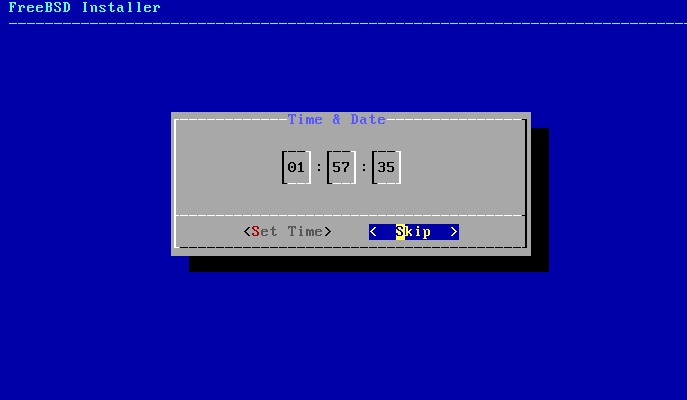
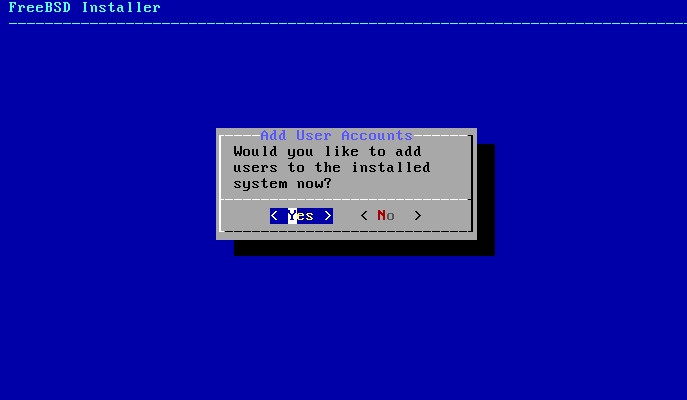


mau nanya gan gimana cara install dns di freebsd ??
coba tutorial dari http://learnetwork.net/server/cara-konfigurasi-dns-server-di-freebsd.html atau youtube https://www.youtube.com/watch?v=3duqT7ScNb8
izin baca2 kang
pak saya mau nanya.. kalo download OS freebsd pakek yang flasdisk. pilih yang bootonly.iso apa yang mimistick? terimakasih
izin menjawab, setahu saya pake bootonly.iso tapi butuh koneksi internet waktu instalasi, tapi kalo mau yang udah lengkap pake dvd1.iso
Pak kalo dual boot partisi nya yang di pilih yang manual atau yang auto ya? soalnya masih masih ada beberapa data penting di windows takut nya kasus nya kaya waktu pertama kali install ubuntu kemaren semua partisi windows hilang….. dan terima kasih
izin menjawab, tentunya pake manual